sai笔记5-详细上色教程(适合有耐心的观众)
最新推荐文章于 2021-03-19 21:34:31 发布
知音难遇
最新推荐文章于 2021-03-19 21:34:31 发布
阅读量1.4k
收藏
7
点赞数
2
CC 4.0 BY-SA版权
分类专栏:
笔记
原文链接:https://www.mooyuu.com/school/2399/
笔记
专栏收录该内容
14 篇文章
订阅专栏
本教程详细介绍了使用Sai软件进行人物插画上色的过程,包括选色、工具使用、光影处理、细节描绘等技巧,适合绘画新手学习。
摘要生成于
C知道
,由 DeepSeek-R1 满血版支持,
前往体验 >
原文地址:https://www.mooyuu.com/school/2399/
成品线稿吸引人,好吧我又来发了。。先说好这是上色教程,线稿是LZ描出来的 LZ其实也是个渣渣,不过希望这个教程可以帮助到一些新人吧,会讲到一些技巧部分~欢迎CL、 如果看了觉得有帮助的话点下关注不会内什么的。 首先当然要啰嗦几句。。 新人嘛一开始都很容易用纯色,认为鲜艳而且很好看 其实这是一个误区 纯色很刺眼还不好看 ↓这个是选色大概的位置【反正差不多就是这样。。也可能有特殊情况 ↓上色一般用这几种工具 别的工具也有别的用处 多试试吧 水彩笔用来融合颜色 【说实话我一般都只用铅笔和水彩笔和橡皮擦……】 ↓这是咱一般铺底色用的工具 魔棒用来大面积选取 选择笔也是用来选取 选区擦是擦掉选区的 油漆桶是在选区部分铺颜色 有板子的亲们如果需要压感可以把最小直径调到100百分之以下 不需要压感就调到100% 首先打开线稿 点最上一栏的 图层——亮度->透明度 线稿就被提取出来了 以下是我的懒人铺底色方法。。 ↑然后用魔棒 如图要调到0左右 ↑点线稿图层 之后选这个 ↓这是目前图层的顺序【原图是我用来描线稿的,顺便做选色参考,大家就不用啦】 用魔棒选中头发的部分 有很多遗漏的地方【注:sai画选区的时候选区是紫色的,为了看得更清楚,不影响填色~ 之后如图 扩大一像素~ 就填满了 这时候很多边边角角还有遗漏 考验大家耐心的时候到啦 细心地用【选择笔】填满 PS:大家填的时候可以把视图放大 更方便 视图在400%左右~ OK~填满了 用油漆桶在新建的图层上填色 【PS:因为线稿提取出来了,LZ没把线稿图层的模式弄成正片叠底,不要学我这个习惯。。 不过不弄成正片叠底改变线稿颜色的时候更方便 铺完底色一定要保护部透明度哟 这样涂阴影时不会出界~ 线稿图层也要勾选~ 按同样方法铺别的地方的底色 新建图层—选取—扩大1像素—修补—填色—取消选择—保护不透明度 因为皮肤的图层在头发的图层下面【至于怎么放到下面。。用鼠标拖下去就好了…… 所以出界的那部分被头发遮住了 铺底色时更方便、、~ ↑皮肤的颜色大概是这样,也可以按自己的喜好来~ 底色大概就这样了~底下的一层墨绿色是为了铺色时看得更清楚 而且不刺眼~【这个之后就改成墨蓝色了。。 目前图层是这样的 咱喜欢把每一个部分用图层组装好~方便整理 怕麻烦的可以不用啦 眼睛的底色要特别讲一下 首先是眼白:可能看不太清楚(蹲下抬头看就看清楚了)= =。 新建一个图层 铺上底色 目前眼睛的图层顺序是这样的 眼睛部分lz非常纠结的画完了,因为想试一下原图的那种眼睛,这部分就不教了,献给大家看看过程图吧。。 ↑看图层就知道lz在眼睛部分纠结了多久。。 所以大家看图就行…… 楼下附咱以前的一个眼睛教程 先是成品: ----------------------------------------------------------------------- 眼白一个图层,底色一个图层←底色的颜色 --------------------------------------------------------- 画一个圈圈,比底色深一点 ----------------------------------------------------------- 再画一个小圈圈比底色浅一点 ------------------------------------------ 新建一个图层,按住CTRL点底色图层,底色就变成选区了,用接近黑色的颜色降低硬度这样涂 新建发光图层,在圈圈的下面涂 用在浅一点的颜色继续涂 ---------------------------------------------------- 用橡皮擦擦成这个样子 在把圈圈的轮廓擦出来 -------------------------------------------------------------------- 在底色图层点出瞳孔 ----------------------------------------------------------------- 新建发光图层 用橡皮擦擦成这个样子 ------------------------------------------------------- 在加点光 ---------------------------------------------------- 在高光的图层的下面新建正片叠底图层,用上面的方法把眼白弄成选区在涂成这样 用橡皮擦擦几下 完成~ 开始上皮肤~ 首先因为皮肤的底色选择了保护不透明度,所以不会涂出界 ↑阴影选色是这样的 工具是铅笔【其实用笔也可以,个人习惯啦。。 笔刷浓度调低了 用的笔触很软 在皮肤边缘暗处轻轻的刷上暗色 手部也是如此 【新建图层】 因为新建了图层,保护不透明度就没用了 可以按住Ctrl再点击底色图层,就可以把底色图层变为选区 如果选区的虚线边缘觉得碍事的话可以取消勾选这个,就看不到选区边缘了 记住只是看不到,不代表取消选取了~ 笔压硬<=>软适当调低 可以画出尖尖的阴影 因为光源(光照下来的地方)是左上角 阴影就大概会在右边 被头发遮住的阴影自然是发丝的形状 所以要按着发丝的走向来 【没有板子的亲可以新建钢笔图层 用曲线来画 在用笔压工具调笔压 新建一个图层向下合并 让钢笔图层变成普通图层 将皮肤底色变为选区(上面有讲过) 反选 上红圈旁边的工具是反选 在擦掉,好麻烦的。。】 因为此图的光源【光照下来的位置】是左上角,所以阴影就在相反的方向 以上这种涂不匀的地方 不用那么麻烦把它填满 我有说过水彩笔用来融合色彩 用法随便抹几下就填满了 下笔没有固定的走向 乱抹就行…… 而且效果很好 而且根据物体距离皮肤的高度和物体本身的高度 阴影也有所变化 伞把距离皮肤远的地方阴影就粗 其实可以不用太细致~ 阴影太过尖锐了 用软笔触的橡皮擦在中间轻轻的擦几下 会显得透气 然后用水彩笔在接近根部的地方延伸一下【词穷。。】 脖子也是如此~边边角角的地方会显得很舒服 然后是手 擦几下 之后用水彩笔 开始刻画面部啦~为了显得更立体 新建图层 在暗处轻轻的刷几下 鼻子和嘴唇的阴影~按着形状来就可以 把嘴唇阴影的底部用调过浓度的橡皮擦擦淡~ 再新建一个图层 用粉红色(选色可以用些纯色 会显得粉嫩嫩的~)画上红晕 在红晕、鼻尖、嘴唇画上一点高光 在新建图层 模式为【发光】用这种颜色在亮的皮肤上轻轻的刷几下 还没完事 还有最后一步 就是把看着不舒服的地方改一下、 我感觉阴影的地方颜色有些重了 把透明度调低了~ 同时滤镜里也可以调色相饱和度和和亮度对比度唷~、、 嘴的颜色 水彩笔涂抹 ↑这是皮肤的图层~ 该到头发了。。用软笔刷在暗处刷上一层【再底色上进行就可以=v= 阴影的位置大概在发丝中间顺着头发的走向画 吃了发丝阴影还有发带(大概是吧。。)在头发上的阴影,因为发带离头发头发很近,所以因应很细啦 这里插播一下发光图层的讲解 看下面,大家发现什么了,只有透明度低的时候有发光的效果 可是为什么会发光呢,大家用吸管工具吸一下色,就会发现这就是所谓的“纯色” 所以知道为什么纯色会刺眼了吗? 新建图层涂第二层阴影 比第一层的颜色要深一点 阴影不一定要完全按这线稿的线条画 可以多画一些 还有被别的发丝遮挡的部分 一定要细致,不许偷懒唷 像这种很乱的地方该怎么办呢 擦掉就好了。。【泥垢 像这种很尖锐看着很不舒服的地方也擦几下 第二层阴影也弄好了 然后就是大面积的第三层阴影~【要再新建一个图层~ 调透明度 新建图层 刷上一层白色 把下面擦掉 用硬的笔触的大号橡皮擦擦掉上面 光环就完成啦 也可以把模式弄为【发光】在调透明度,另一种感觉~ 其实光环还有很多种~大家可以多试试~ 把接近皮肤的发梢部分轻轻地擦掉一点 然后是发带 先画上褶皱的阴影、明暗的阴影、和为了表现出布料的厚度的阴影 水彩笔涂抹 这个地方有SAI自带的花纹哦 其他地方也是如此 耳环这种细节也不能偷懒唷【特别是像咱有强迫症的这种人。。 把涂完的地方的线稿颜色都改变一下吧~黑线可不好看-V- 因为线稿图层勾选了保护不透明度,所以直接涂就可以啦 眼睛也是哟 头发的颜色感觉有点暗了 先新建图层 把明暗画上 图层模式为【阴影】透明度调成自己想要的 指甲~ 暗色 高光 珠子边缘涂上浅色 再点高光 领子和发带步骤差不多 为了表现厚度 在边边上花了一圈亮色(看不清的蹲下抬头看= =||。。) 这个说都懒得说了。。暗色。。高光。。 用最大号铅笔(直径500像素的)调成这样 用深色点几下(记住是点,不是涂~、、) 然后把伞用大号软笔触的橡皮擦围绕着伞的中心擦几下(取消保护不透明度)(不要擦到中间) 伞就透明了~伞上面不用画阴影 因为是透明的。。质感因该是光溜溜的那种【继续词穷。。 好吧我说实话我就是看着怎么舒服怎么用各种方法调颜色。。 所以中途有好多次纠结在细节问题上……【死 大家学会了基础也可以涂出自己的风格~【这里什么风格都搞不明白…… 嘛总之希望能帮助到大家吧。。 ↑阴影高光。。 ↓软笔刷画上渐变 高光~ 这里也是渐变~不用画高光 改变伞的线稿的颜色 白色部分就用纯白色的线稿了~ ↓钢管【暂时这么叫好吧。。】光照下来的地方用硬的笔刷画一条 另外一边用软笔刷 阴影。。 然后就是环境色~自己看图不解释~【你去死一死啊。。 就是把相邻的颜色可能反射出来的颜色涂上就好了~ 软笔刷调的方法是这样的 和画发带的方法差不多 再加几层阴影、、~ 加深阴影 用水彩笔涂抹 蝴蝶结就告一段落了~ 伞把,不知道是什么质感。。反正亮亮的就对了。。 在加深一层 然后还是水彩笔 新建发光图层 浅浅的涂上一层 再点上高光 环境色~ ↑卷边、还是阴影 调透明度细致刻画 继续加深颜色 ↑其实这个忘截图了OTL。。方法不用再讲了吧。。 和发带的方法差不多 大概阴影~不用新建图层,熟练了之后就可以完全按着感觉来了,还是要多练啊~ 继续涂 然后这个暗面边缘可以加深一点,个人喜好吧~ 再来画褶皱部分细致的阴影~新不新建图层看自己的喜好喽 LZ就没新建。。新建图层的话水彩笔用着不方便 然后水彩笔涂~ 按照上面伞的方法 新建图层,加格子~ 然后把这个小东西搞定 之后加各种环境光~ 在受光面加上高光~在所有颜色图层上新建图层就好~ 随便找了个素材调了色拉伸了一下就用上了。。放在全部图层后面就可以了,然后把原来的背景色删除~ 新建图层 画成这样 把模式改为发光,透明度大约在30%左右~ 就有阳光照下来的感觉啦 不过这么看来她那把透明的伞没什么用。。那么就让他有用吧= =。 用选择笔画成这样↓ 然后用橡皮在阳光的图层擦掉,就有阴影的感觉了~【不过这娃真不长心。。挡阳光不用个好伞……【喂是你自己画成晴天的好吧!! 调好的背景 之后用PS加上光晕【个人爱好。。】 耶~完成啦~!成品晴天版~ ==== 纠结了好久还是决定画一张雨天版的 不要把阳光图层删掉,后退到没有画伞的阴影的步骤 把最后画的高光图层删掉就好了 通过色相饱和度调成这个颜色 模式为覆盖 就有潮湿的感觉了 用笨方法画雨。。也只能想到这个方法了。。用钢笔图层画一堆直线…… 新建图层再往下合并 让钢笔图层变为普通图层 再乱擦成这样…… 复制N个这样的图层 复制图层的方法:把这个图层拖到新建图层的图标上 ↓调透明度【注:背景图层前面也加几个这样的图层效果更好】 然后新建图层,撒上白色,调透明度【注:背景图层前面也加个这样的图层效果更好】 当当当当~~成品雨天版也完成啦~ 整理一下常见我都回复N遍了的10个问题~: 1.眼睛怎么画: 都说过了lz画得很纠结所以不太推荐画这种,所以附了一个眼睛教程 2.眼睛怎么和线稿分离: 因为我描线的时候是本来就分了的,传上来的是jpg稿,所以大家不能分,真心抱歉~ 3.为什么颜色总盖住线条: 无论怎样,线稿都是要在颜色的上面(阳光和雨除外)其他的都讲得很清楚 4.修补在哪里: 手动修补OTL。。 5.上次没画完,这次怎么继续涂: 要牢记,没画完下次想继续画就要存sai格式的文件,下次还是和原来一样有图层,如果真的没有存,就把没画完的放最上面,模式为正片叠底,在下面新建图层继续画,只不过不能被遮挡了 6.为什么我弄亮度=>透明度之后颜色就变灰了 亮度变透明度就是把白色去除了 同时颜色会变成黑白的 7.正片叠底和亮度=>透明度的功能一样吗: 本质上是不同的 亮度变透明度是把白色去除 正片叠底是把白色隐藏 8.软笔刷在哪里: 自己设置,教程里有说到 9.伞怎么变透明,擦了但是没用: 擦了没用是因为你把图层勾选了锁定不透明度,用擦的是因为想表现出渐变的感觉,不要渐变的话可以直接调图层的透明度 10.怎么取消选区: 往上面看,有一个选区边缘的选项,她左边的左边的那个图标就是了~取消勾选选区边缘是隐藏选区而已,但是没把选区本身隐藏